أفضل الطرق لتعزيز اتصال Wi-Fi على هواتف Samsung Galaxy
تحسين اتصال Wi-Fi على هواتف Samsung Galaxy يمكن أن يحدث فرقًا كبيرًا في تجربتك اليومية. قد تواجه مشكلات مثل بطء السرعة أو انقطاع الاتصال، ولكن هناك خطوات بسيطة يمكنك اتباعها لتعزيز الأداء. من ضبط الإعدادات إلى تحسين موقع جهاز التوجيه، سنستعرض طرقًا فعالة لضمان اتصال Wi-Fi قوي وثابت، مما يتيح لك الاستمتاع بتصفح الإنترنت ومشاهدة المحتوى بسلاسة.

قد يكون الأمر محبطًا عندما تحاول استخدام هاتفك الذكي Samsung Galaxy ولكنك تدرك أن إشارة Wi-Fi لديك ضعيفة. قد لا تتمكن من تغيير شبكتك، ولكنك لست مضطرًا دائمًا إلى الانتقال أيضًا، لأن هناك بعض الميزات المضمنة في هواتف Samsung التي يمكنها تحسين إشارة Wi-Fi لديك.
ستتطلب بعض هذه الإعدادات تمكين قائمة خيارات المطور على هاتف Android الخاص بك أولاً. تأكد من القيام بذلك قبل المتابعة.
1. تمكين تقليل المسح الضوئي
هناك عدد من الحيل المخفية التي يمكن أن تستخدمها هواتف Samsung الذكية لمحاولة توفير طاقة البطارية دون التضحية بالأداء. أحدها هو تقليل مسح Wi-Fi. يقلل هذا من استنزاف البطارية ويحسن أداء الشبكة نتيجة لتقليل إشارات Wi-Fi غير الضرورية.
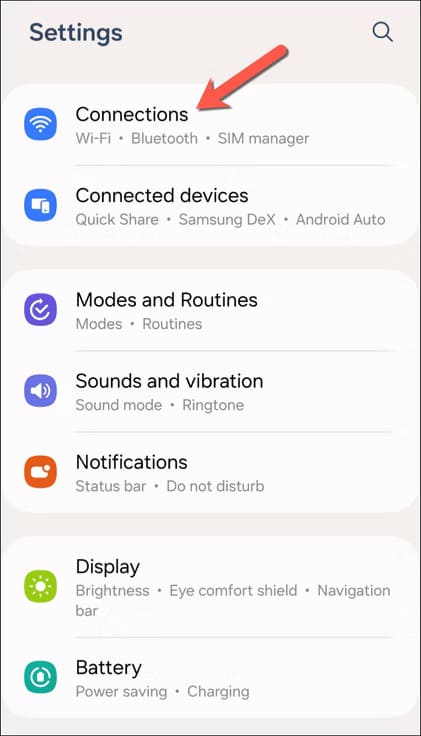
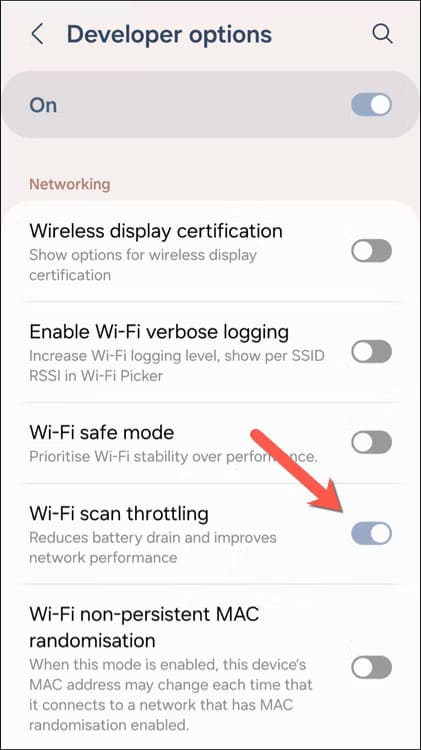
لتمكين هذه الميزة، افتح قائمة الإعدادات على هاتفك الذكي Samsung Galaxy. من هناك، انقر فوق “خيارات المطور” في الأسفل. مرر عبر قائمة الخيارات، ثم انقر فوق شريط التمرير “Wi-Fi Scan Throttling” لتمكين الميزة.
2. تعطيل (أو تمكين) الوضع الآمن لشبكة Wi-Fi
لا توجد الكثير من المعلومات حول هذه الميزة، ولكن هناك إعداد آخر مخفي في قائمة خيارات المطور وهو الوضع الآمن لشبكة Wi-Fi. وفقًا للتقارير عبر الإنترنت، إذا كانت شبكتك تبث على نطاقات Wi-Fi متعددة (مثل 2.4 جيجا هرتز و5 جيجا هرتز)، فستتحول إلى أيهما يحتوي على أفضل إشارة لتوفير اتصال أكثر استقرارًا، حتى لو أدى ذلك إلى تقليل سرعتك.
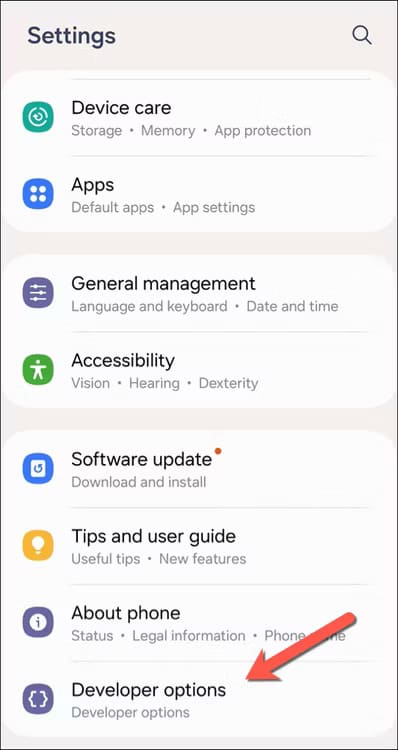
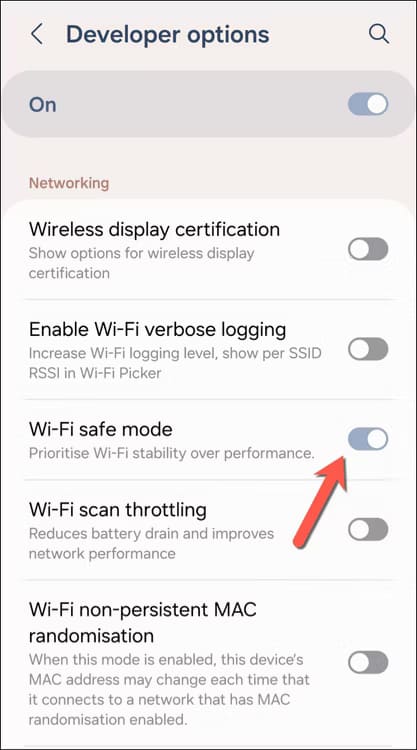
لتمكين هذه الميزة، افتح تطبيق الإعدادات وانقر على “خيارات المطور” في الأسفل. بعد ذلك، انقر على شريط التمرير “وضع Wi-Fi الآمن” لتمكين الإعداد.
3. اضبط نقطة اتصال Wi-Fi على 5 جيجاهرتز أو 6 جيجاهرتز
في منطقة مزدحمة مثل مقهى أو مطار، يمكن أن يؤدي وجود عدد كبير جدًا من شبكات Wi-Fi بتردد 2.4 جيجاهرتز إلى جعل نقطة اتصال الهاتف المحمول تبدو أبطأ قليلاً من المعتاد. من الجيد تبديل نقطة اتصال الهاتف المحمول لاستخدام نطاق 5 جيجاهرتز أو 6 جيجاهرتز بدلاً من ذلك، حيث من غير المرجح أن تكون مزدحمة. ومع ذلك، يجب أن يكون جهاز Samsung Galaxy الخاص بك حديثًا بما يكفي ليشمل دعم Wi-Fi 6E والإصدارات الأحدث.
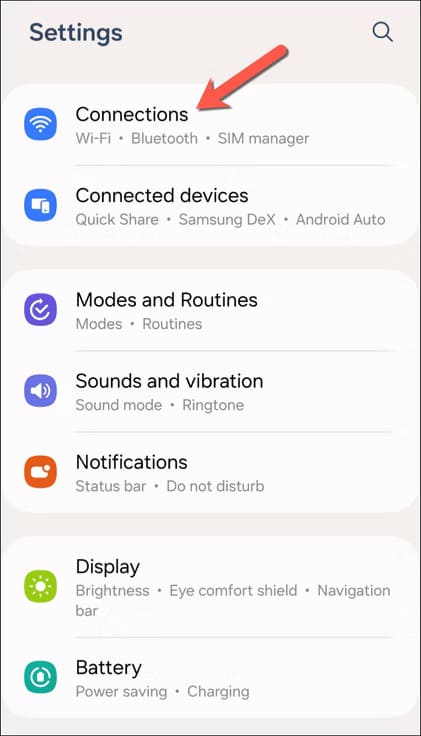
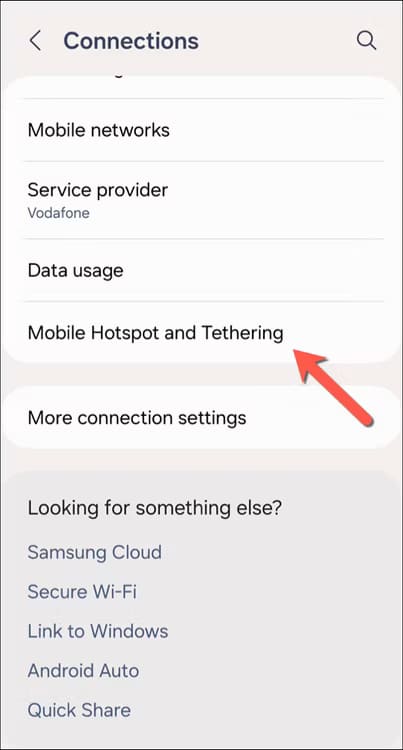
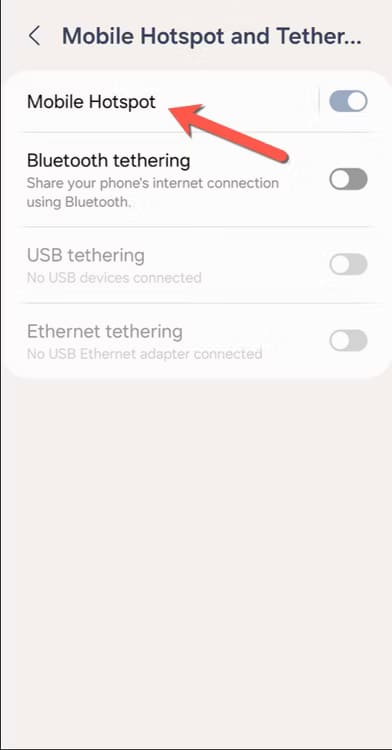
للقيام بذلك، افتح قائمة الإعدادات وانقر على الاتصالات > نقطة الاتصال المحمولة والربط > نقطة الاتصال المحمولة. انقر على خيار “النطاق”، ثم استخدم شريط التمرير للانتقال إلى قسم “الأداء” على اليمين، قبل النقر على زر “حفظ“. سيؤدي اختيار النقطة الثالثة أو الرابعة على اليمين إلى تحديد شبكات 5 جيجاهرتز أو 6 جيجاهرتز لأجهزتك.
تذكر، مع ذلك، أن ليس كل جهاز يدعم شبكات Wi-Fi بتردد 5 جيجاهرتز أو 6 جيجاهرتز. إذا لم يكن الأمر كذلك، فيمكنك اختيار الخيار الثاني، والذي سيسمح لك بتوصيل كل من الأجهزة بتردد 2.4 جيجاهرتز و5 جيجاهرتز (ولكن ليس 6 جيجاهرتز).
4. تعطيل (أو تمكين) توفير طاقة Wi-Fi
يمكن لأجهزة Samsung Galaxy مراقبة شبكة Wi-Fi الخاصة بك وضبط الاتصال لمحاولة تقليل الطلب. يعني انخفاض الطلب انخفاض استهلاك الطاقة ويجب أن يعني زيادة عمر البطارية. من الجيد تشغيل هذه الميزة للمساعدة في إطالة عمر البطارية، ولكن إذا تأثر أداء Wi-Fi لديك، فيمكنك إيقاف تشغيل الميزة بسهولة.
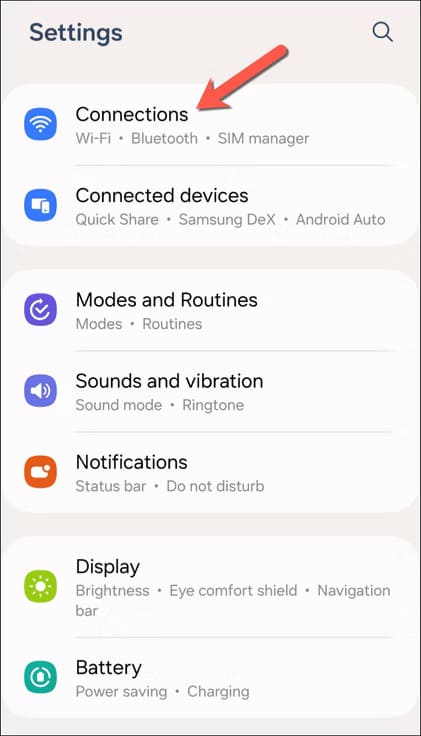
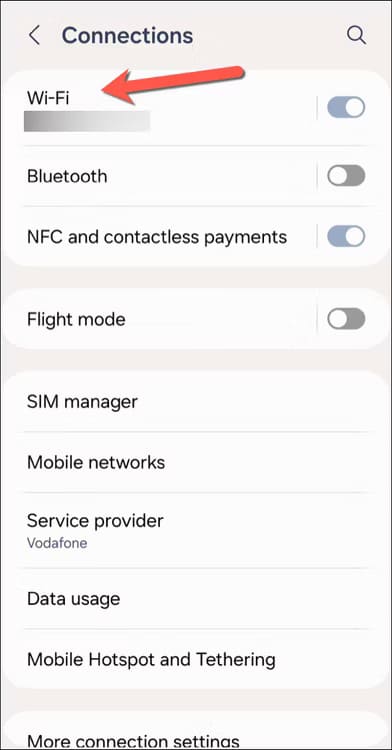
لتمكين (أو تعطيل) هذه الميزة، افتح تطبيق الإعدادات، ثم انقر فوق الاتصالات > Wi-Fi. انقر فوق رمز القائمة المكون من ثلاث نقاط في أعلى اليمين، ثم حدد خيار “Wi-Fi الذكي”.
في قائمة Wi-Fi الذكي، انقر فوق شريط التمرير بجوار خيار “وضع توفير طاقة Wi-Fi” لتشغيله أو إيقاف تشغيله.
5. إعطاء الأولوية للبيانات في الوقت الفعلي لاتصالات Wi-Fi
بعض حركة مرور Wi-Fi أكثر أهمية من غيرها. إذا كنت تقوم بالبث من Netflix أو تلعب لعبة عبر الإنترنت أو تتحدث في مكالمة فيديو، فستحتاج هذه البيانات إلى أولوية أعلى لأنها تشغل نطاقًا تردديًا أكبر. للمساعدة في ذلك، تحتوي هواتف Samsung على إعداد يمكنك استخدامه لإعطاء الأولوية لهذه الحركة. ستظل المهام الخلفية، مثل إشعارات البريد الإلكتروني، تعمل، ولكن لن يكون لها أولوية.
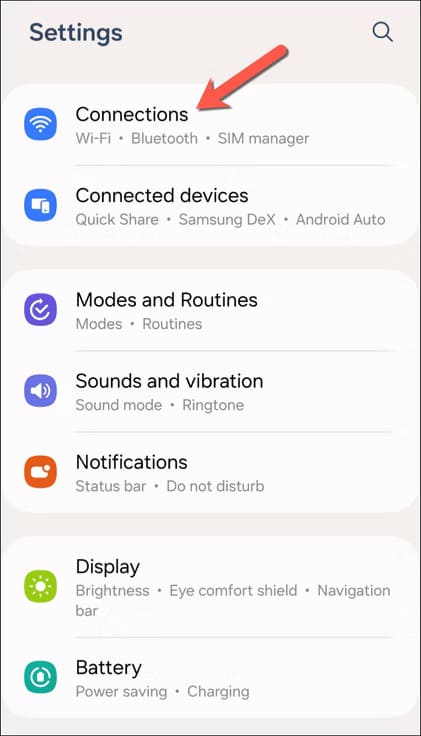
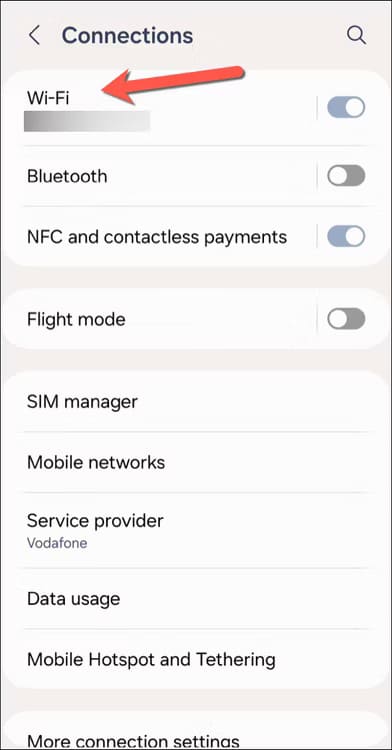
افتح تطبيق “الإعدادات” أولاً لتمكين هذه الميزة. من هناك، انقر فوق “الاتصالات” > “Wi-Fi”. انقر فوق رمز القائمة المكون من ثلاث نقاط في الزاوية اليمنى العليا، ثم انقر فوق خيار “Wi-Fi الذكي”. تأكد من النقر فوق شريط التمرير “إعطاء الأولوية للبيانات في الوقت الفعلي” لتمكين الميزة.
6. فرز شبكات Wi-Fi تلقائيًا حسب القوة في “الإعدادات“
هذه ليست ميزة ممكّنة افتراضيًا، ولكن في رأيي، يجب أن تكون كذلك. يمكنك ضبط شبكات Wi-Fi التي يكتشفها هاتفك للفرز بالأقوى أولاً تلقائيًا، ولكنك ستحتاج إلى تمكين قائمة سرية أخرى – قائمة “مختبرات الاتصال”.
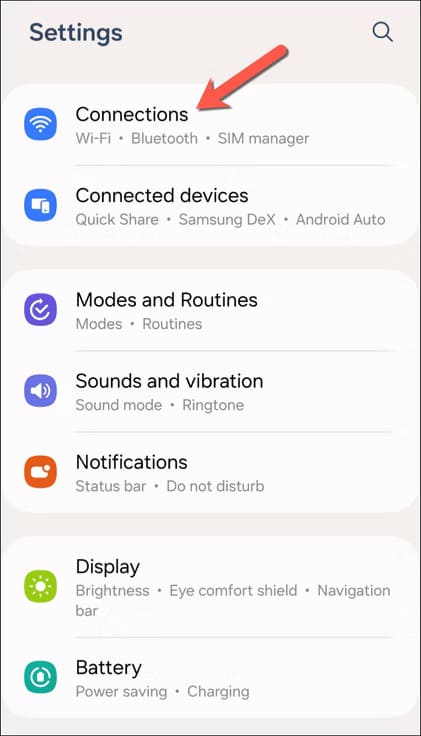

للوصول إلى هذه القائمة، افتح “الإعدادات”، ثم انقر فوق “الاتصالات” > “Wi-Fi”. انقر فوق رمز القائمة المكون من ثلاث نقاط في أعلى اليمين، ثم انقر فوق خيار “Wi-Fi الذكي”. مرر إلى الأسفل، ثم انقر فوق عنصر “Wi-Fi الذكي” (مع رقم أسفله) خمس مرات على الأقل للكشف عن خيار “Connectivity Labs” الجديد أسفله، والذي يجب عليك تحديده بعد ذلك.
من هناك، مرر إلى خيار “تخصيص إعدادات قائمة Wi-Fi” وانقر فوقه. في قائمة “تخصيص إعدادات قائمة Wi-Fi”، انقر فوق خيار “الفرز حسب”، ثم حدد “RSSI” كخيار مفضل.
RSSI تعني مؤشر قوة الإشارة المستلمة، وهي قيمة القوة المعطاة للشبكة من الموضع الحالي لجهازك، وعادة ما تكون بين 0 و60 أو من 0 إلى 255. RSSI غير موثوق به بعض الشيء كقيمة في حد ذاته لأنه غير موحد، لذلك يتم تحويله عادةً من قبل الشركات المصنعة إلى ديسيبل ميلي واط (dBm). تتراوح هذه القيمة عادةً بين -30 ديسيبل ميلي واط و-90 ديسيبل ميلي واط، حيث -30 ديسيبل ميلي واط هي الأفضل على الإطلاق و-90 ديسيبل ميلي واط هي الأسوأ. -60 ديسيبل ميلي واط أو أقل هو موضع جيد ليكون فيه.
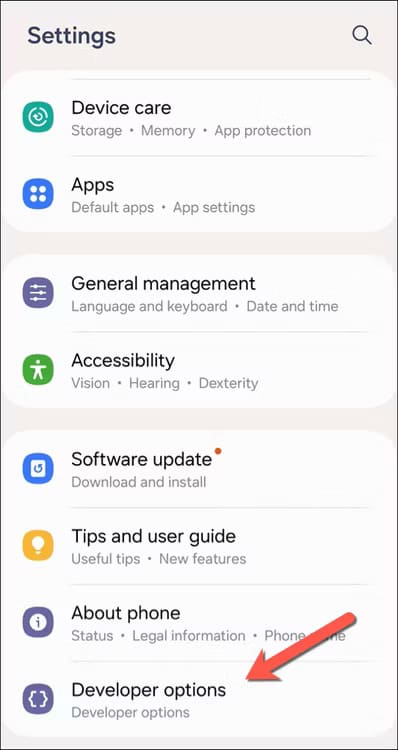
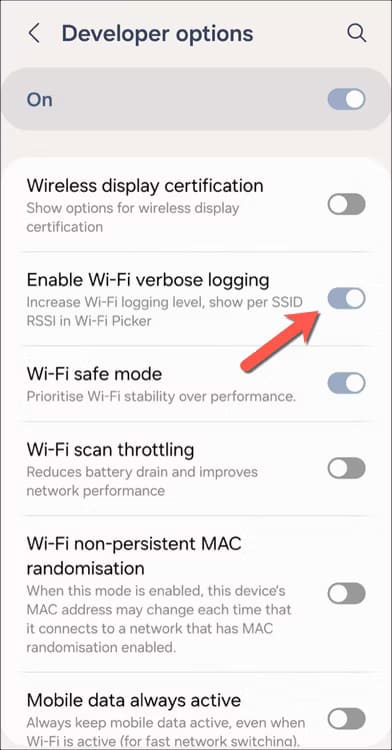
بمجرد إجراء هذا التغيير، ارجع إلى قائمة اتصال Wi-Fi. ستظهر أولاً أقوى إشارة Wi-Fi يمكن لجهازك التقاطها. لن ترى قيمة RSSI نفسها، ولكن يمكنك تمكينها من خلال فتح الإعدادات > خيارات المطور والنقر على خيار “تمكين تسجيل Wi-Fi المفصل”.
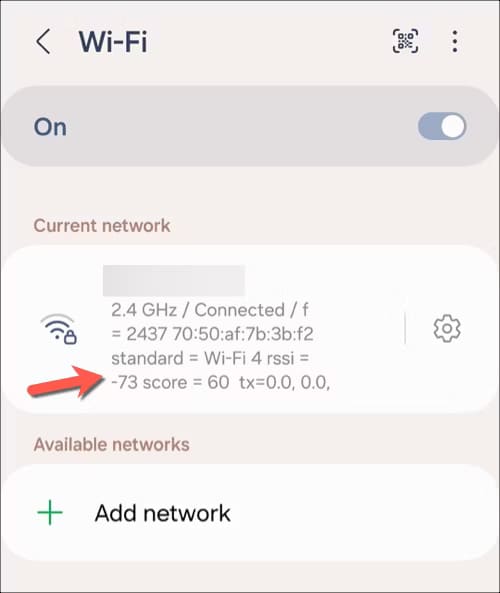
7. استخدم أداة فحص شبكة Wi-Fi المنزلية
إذا كنت تعاني من مشكلات مستمرة في شبكة Wi-Fi، فيمكنك استخدام أداة فحص شبكة Wi-Fi المخفية على هاتف Samsung Galaxy لمساعدتك في تحديد مناطق المشكلة والتوصية بالتحسينات.
للوصول إلى هذه القائمة، ستحتاج إلى إلغاء قفل قائمة Connectivity Labs. إذا لم تكن قد فعلت ذلك بالفعل، فافتح Settings (الإعدادات) > Connections (الاتصالات) > Wi-Fi (شبكة Wi-Fi)، وانقر على أيقونة القائمة ذات النقاط الثلاث، ثم حدد خيار “شبكة Wi-Fi الذكية”. بعد ذلك، انقر على “شبكة Wi-Fi الذكية” خمس مرات أو أكثر لإلغاء قفل خيار “Connectivity Labs” الموجود أسفله.
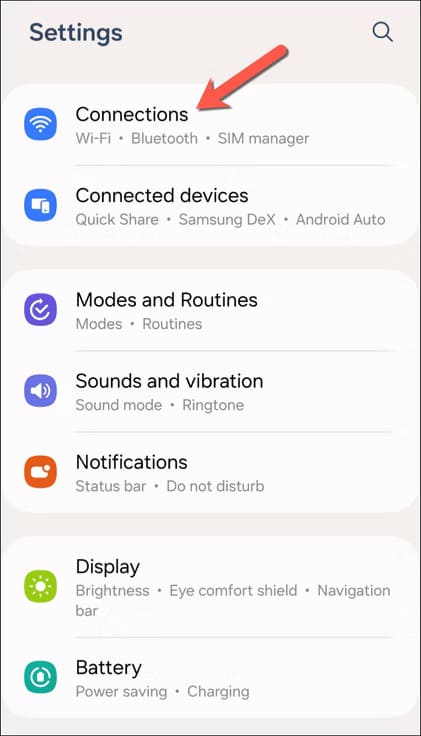

من هناك، افتح قائمة Connectivity Labs (مختبرات الاتصال)، ثم حدد خيار “Home Wi-Fi Inspection (فحص شبكة Wi-Fi المنزلية). يمكنك بعد ذلك اتباع التعليمات التي تظهر على الشاشة لاختيار شبكتك (أو شبكاتك) وتحديد مناطق الإشارة الضعيفة أثناء تنقلك في المنزل. إذا حددت منطقة ضعيفة، على سبيل المثال، فيمكنك بعد ذلك تثبيت مكرر Wi-Fi لإصلاح المشكلة في تلك المنطقة.
8. أعد تشغيل راديو Wi-Fi الخاص بأجهزتك
الهواتف التي تعمل بنظام Android هي مجرد أجهزة Linux محمولة، ومثل أي توزيع Linux جيد، يمكنك إعادة تشغيل راديو Wi-Fi الخاص بك – ليس من خلال المحطة الطرفية، ولكن من خلال قائمة سرية. تُعد هذه فكرة جيدة إذا كان جهازك يعاني من مشكلات غير عادية في الاتصال، حيث ستعيد ضبط جميع اتصالات Wi-Fi على جهازك. قد تحتاج إلى إعادة تشغيل أي نقاط اتصال وإعادة الاتصال يدويًا بعد القيام بذلك.
توجد هذه الميزة في قائمة Connectivity Labs، لذا انقر فوق Settings (الإعدادات) > Connections (الاتصالات) > Wi-Fi، ثم انقر فوق رمز القائمة المكون من ثلاث نقاط قبل اختيار Intelligent Wi-Fi (شبكة Wi-Fi ذكية). ومن هناك، انقر فوق “Intelligent Wi-Fi” خمس مرات على الأقل إذا لم تكن قد رأيت قائمة “Connectivity Labs” بالفعل، وإلا فما عليك سوى النقر فوق خيار “Connectivity Labs” (شبكة Wi-Fi ذكية).
بمجرد دخولك إلى قائمة Connectivity Labs (شبكة Wi-Fi)، انقر فوق Wi-Fi Developer Options (خيارات مطور Wi-Fi) > أعد تشغيل نظام Wi-Fi الفرعي، ثم انقر فوق الزر لتأكيد إعادة التشغيل في القائمة التالية. بعد بضع ثوانٍ، يجب إعادة تشغيل راديو Wi-Fi الخاص بك.
هذه الخيارات والإعدادات والأدوات مفيدة لتجربتها إذا كنت تواجه مشكلات في Wi-Fi على جهاز Samsung Galaxy الخاص بك. لا يوجد أي ضمان للإصلاح، وقد تحتاج إلى اتخاذ المزيد من الإجراءات المباشرة على شبكتك المنزلية (مثل تثبيت مكرر) لإصلاح أي مناطق إشارة ضعيفة.
إذا كنت تعتقد أن إعدادات Wi-Fi الخاصة بك لا تزال معيبة، فإن الخطوة الإضافية التي يمكنك اتخاذها هي إعادة تعيين إعدادات الشبكة. سيؤدي هذا إلى مسح أي شبكات محفوظة لديك، ولكنه سيمسح أيضًا أي إعدادات غير صحيحة. ومع ذلك، ستحتاج إلى إعادة الاتصال بشبكة Wi-Fi الخاصة بك بعد ذلك.
